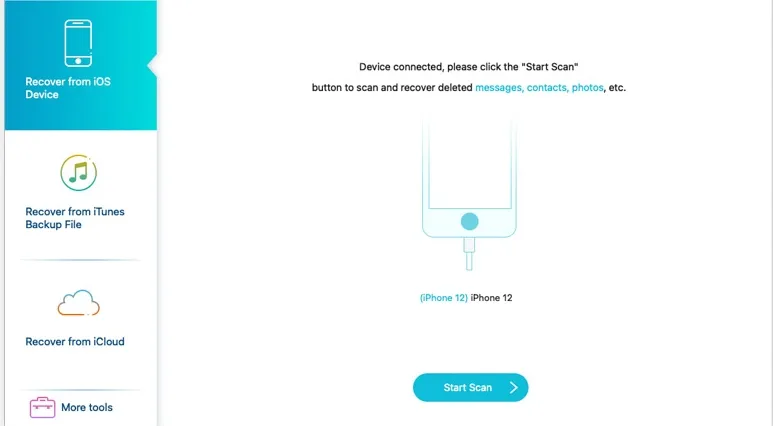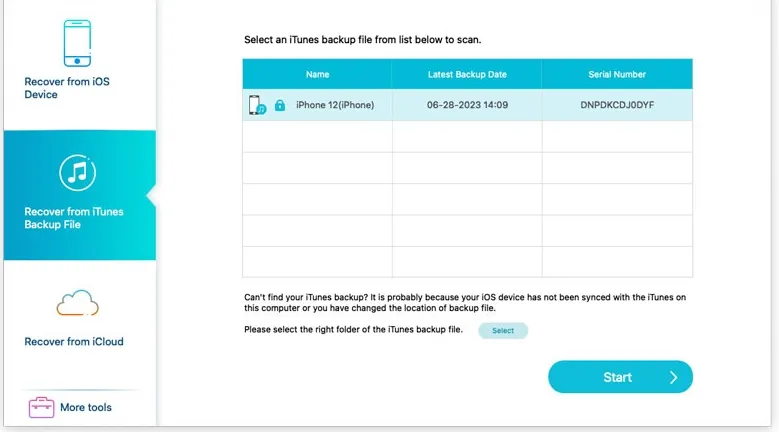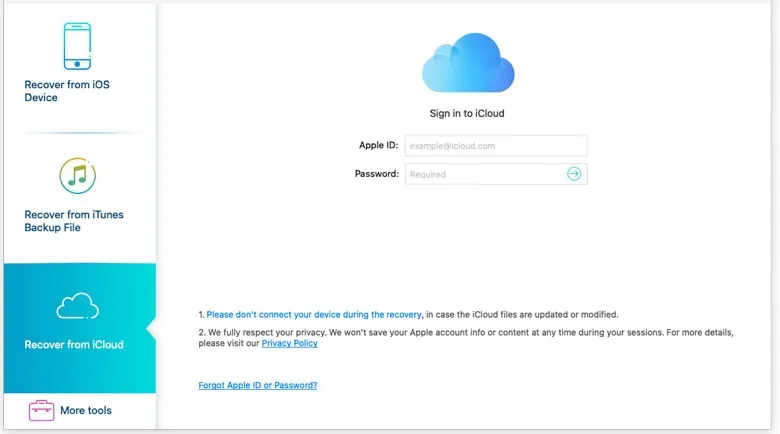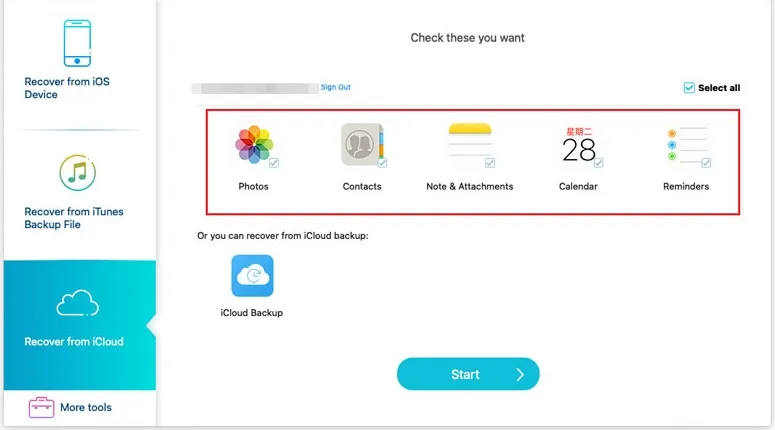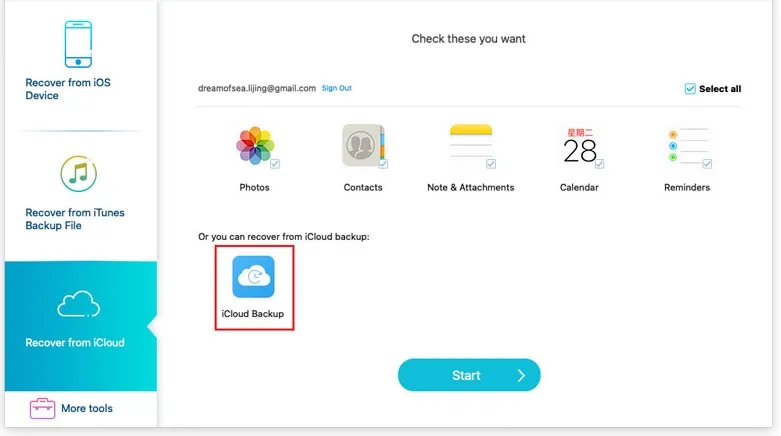當 iPhone 發生損壞時,許多人最擔心的往往不是手機本身,而是儲存在其中的重要資料,例如聯絡人、照片、影片、聊天記錄或工作文件。即使裝置無法正常開機或螢幕受損,仍有多種方式可以嘗試將資料取出。本文將提供一份完整專業的操作指南,協助你根據不同情況選擇合適的方法,最大程度地恢復和保護資料。
一、評估損壞情況
在開始資料擷取之前,建議先確認 iPhone 的損壞程度,因為不同的情況會對可行的方案產生影響:
僅螢幕破裂或觸控失效:裝置仍能開機並被電腦辨識,通常較容易取出資料。
無法開機,但能被電腦偵測到:仍有機會透過 iTunes 或第三方工具備份。
嚴重硬體損壞(主機板損壞、完全無法啟動):可能需要專業維修或數據恢復服務。
方法一:使用 iTunes(或 Finder)進行備份
如果損壞的 iPhone 仍能正常開機並被電腦辨識,可以透過 iTunes(Windows)或 Finder(macOS Catalina 以上版本)直接備份。
操作步驟:
1.將 iPhone 透過 Lightning 傳輸線 連接至電腦。
2.開啟 iTunes(或 Finder)。
3.當出現「是否信任此電腦」提示時,點擊 信任(若螢幕損壞導致無法操作,可能需要更換螢幕後才能完成此步驟)。
4.在裝置頁面中選擇 立即備份。
5.備份完成後,相關資料將儲存在電腦中,之後可恢復到其他 iOS 裝置。
適用情況:iPhone 輕微損壞、仍可正常運行。
方法二:使用專業iPhone資料復原工具
當 iPhone 出現系統錯誤或部分損壞,導致無法透過 iTunes 順利備份時,可以考慮使用 第三方 iOS 資料恢復工具。這些工具通常能提供更靈活的掃描方式,即使 iPhone 無法完全啟動,也能嘗試讀取其中的部分檔案。
從 iPhone 裝置直接掃描(適合裝置能被電腦偵測的情況)
操作步驟
1.在電腦上下載並安裝 iPhone恢復數據。
2.使用 Lightning 傳輸線將 iPhone 連接至電腦。確認裝置被電腦偵測(即使螢幕黑屏,但能被識別仍可進行)。
3.選擇「從 iOS 裝置恢復」,點擊 開始掃描。軟體會自動偵測 iPhone 型號與狀態。
4.掃描完成後,瀏覽可恢復的資料聯絡人、訊息、WhatsApp、Line、照片、影片、Safari 書籤等。建議僅選擇需要的類型,以縮短掃描時間。
5.軟體會進行完整掃描,時間可能需數分鐘至數十分鐘。掃描完成後,可預覽可恢復的資料。勾選需要的檔案,點擊「恢復到電腦」或「匯出至新 iPhone」。
從 iTunes 備份中提取(適合手機已經完全無法啟動)
1. 選擇 從 iTunes 備份恢復。
2. 軟體會自動偵測電腦中的所有 iTunes 備份檔案。
3. 選擇需要的備份檔,點擊「開始掃描」。預覽並選取需要的資料類型,例如訊息、照片或 App 附件檔案。匯出到電腦保存。
優點:比 iTunes 還要靈活,因為它能「選擇性恢復」,而不需整份備份覆蓋。
從 iCloud 備份中提取(適合損壞前有開啟 iCloud 備份)
1.在軟體中選擇「從 iCloud 備份恢復」。
注意:如果您已啟用雙重驗證,請在此輸入軟體中傳送的驗證碼。驗證碼會在裝置上點擊「信任」按鈕後傳送到您的裝置。
2 提供兩種從 iCloud 掃描和復原資料的方法。
從 iCloud 恢復
系統會列出所有 iCloud 備份記錄,選擇需要的版本。掃描並下載所需的資料(可選擇只下載特定項目,如 WhatsApp 聊天記錄)。
另一種方法是從 iCloud Backup 進行掃描。
單擊它,將顯示與此 iCloud 帳戶關聯的所有備份檔案。根據裝置名稱和備份日期選擇所需的文件,然後按一下「下載」。在彈出視窗中,選取資料類型的複選框,然後按一下「下一步」。然後,該軟體將立即掃描 iCloud 備份檔案。掃描完成後,選擇要檢索的已刪除文件,然後按一下「還原」按鈕,將已刪除的資料從 iCloud 備份儲存到您的電腦。
方法三:透過 iCloud 備份或恢復
若損壞前 iPhone 已啟用 iCloud 自動備份,則可以直接從 iCloud 恢復資料,即使原本的手機無法使用,也能在新裝置上找回。
- 驗證 iCloud 備份:
- 前往 iCloud 網頁
,使用 Apple ID 登入。 - 檢查是否能看到聯絡人、照片、備忘錄等資料。
- 若要完整恢復,於新 iPhone 開機設定時選擇 從 iCloud 備份恢復,即可將聊天記錄、App 資料與檔案同步回來。
適用情況:損壞的 iPhone 無法操作,但之前已開啟 iCloud 備份。
方法四:透過 DFU 模式嘗試修復與擷取
若 iPhone 系統損毀無法開機,可以嘗試進入 DFU(Device Firmware Update)模式,透過修復系統來恢復操作後再擷取資料。
進入 DFU 模式步驟(以 iPhone 8 以上為例):
- 將 iPhone 連接至電腦並打開 iTunes / Finder。
- 快速按下一次 音量增大鍵。
- 快速按下一次 音量降低鍵。
- 長按 電源鍵 直到螢幕變黑,繼續同時按 音量降低鍵 約 5 秒後放開電源鍵,但持續按住音量鍵約 10 秒。
- 當螢幕保持黑屏,且電腦偵測到裝置進入恢復狀態,即表示成功進入 DFU 模式。
- 透過 DFU 模式,可以嘗試修復系統,讓 iPhone 再度開機以便備份。
注意:若必須「重置裝置」才能修復,則資料可能會遺失。此方法需謹慎操作。
預防建議:降低資料遺失風險
要避免日後面臨資料無法取出的困境,日常應做好以下措施:
- 定期開啟 iCloud 備份(設定 > Apple ID > iCloud > iCloud 備份)。
- 使用 iTunes/Finder 定期備份到電腦。
- 重要資料雙重保存:例如將照片同步至 Google Photos 或 OneDrive。
- 定期測試備份可用性,避免備份檔損壞卻不自知。
結語
從損壞的 iPhone 手機中擷取資料,方法取決於損壞程度與先前的備份習慣。若裝置仍能被電腦偵測,建議優先透過 iTunes 或 iCloud 備份;若無法正常使用,可嘗試第三方工具或 DFU 模式修復;在嚴重損壞的情況下,則應考慮尋求專業資料恢復服務。
只要根據不同情境採取合適的方法,就有機會最大限度地挽回重要資料。同時,定期備份是避免資料遺失的最佳策略。
常見問題 FAQ
- 開啟 iCloud 自動備份。
- 定期使用 iTunes/Finder 備份至電腦。
- 將重要照片或文件同步至 雲端服務(Google Drive、OneDrive 等)。
- 定期檢查備份檔案是否可用。